红头文件模板及制作方法与格式规范
红头文件、公文格式和红头文件的制作及标准

×××××管理有限公司纸质公文格式综合管理部二○○四年九月二十日编制说明:本纸质公文格式样本共8页,按照国家标准GB/T9704-1999并结合公司实际情况制定。
特 急 ×××××管理有限公司文件物业××字〔2004〕××号 签发人:×××关于×××××的通知(批复、函)××公司:×××××××××××××××××××××××××××××××××××××。
××××××××××××××××××××××××××××××××。
×××××××××××××××××××××××××××××××××××××××××××××××××××××××××××××××××××××××××××××××××××××××××××××××××××××××××××××××××××××××××××××××××××××。
(完整版)红头文件模板及制作方法与格式规范

XXXXXXXXXXXX文件情况根据实际大小 XX号XX字【20XX】题目体标宋字题标用二号小XX部门:角用全宋顶格冒号关主送机三号仿XXXXXXXXXXXXXXXXXXXXXXXXXXXXXXXXXXX XXXXXXX。
宋号仿正文三特此通知XX公司2016.X.X离个字的距三号仿宋右空四日成文期宋号小标体主题词目三主题词三号黑通知流程主题词:请购报:X总抄抄送:公司各部门宋仿号用日引位发、单抄送抄、送位印单及发期三文头,红色反线以上部分)(眉首:印制份数序号、密级和保密期限、紧急程度、发文机关标识、发文字号、签发人1.公文份数顺序号7位数(版心左上角顶格第1行,机密、绝密件才标注)2.密级和保密期限(秘密、机密、绝密*30年)秘密件指内容涉及国家一般秘密,一旦泄露会使国家的安全和利益遭受一定损害的公文。
机密件指内容涉及国家重要秘密,一旦泄露会使国家的安全和利益遭受严重损害的公文。
绝密件指内容涉及国家核心秘密,一旦泄露会使国家的安全和利益遭受重大损害的公文。
3.紧急程度急件、特急;电报:特提、特急、加急、平急(3号黑体字,顶格标识在版心右上角第1行,两字间空1字;如同时标识密级和紧急程度,密级在第1行,紧急程序在第2行)4.发文机关标识(小标宋体字,红色)《XXX人民政府文件》——主要用于向上级机关报告工作,颁布行政规章,发布政府的决定或通知、印发重要会议纪要和政府领导讲话,转发上级或批转下级重要文件等).《XXX人民政府》——主要用于印发函件及处理一般事项的通知、批复等下行文。
联合行文(党、政、军、群)5.发文字号(发文机关标识下空2行,用3号仿宋体字,居中排布。
联合行文只标主办机关的发文字号)发文机关代字(渝府发)——年份〔2005〕——序号6.签发人只有上行文才标注。
平行排列于发文字号右侧。
发文字号居左空1字,签发人姓名居右空1字。
“签发人”用3号仿宋字,后用3号楷体字标识签发人姓名。
二、主体(红色反线下方,主题词上方)标题、主送机关、正文、附件、发文机关、成文时间、印章、附注1.标题(位于红色反线空两行之下,2号小标宋体字,居中)三要素:发文机关——事由(关于?的)——文种要求:切题、简明、醒目、得体2.主送机关(左侧顶格用3号仿宋体字标识)全称或规范化简称、统称注:公告、通告等属周知性的公文,没有主送单位。
红头文件格式规定、模板
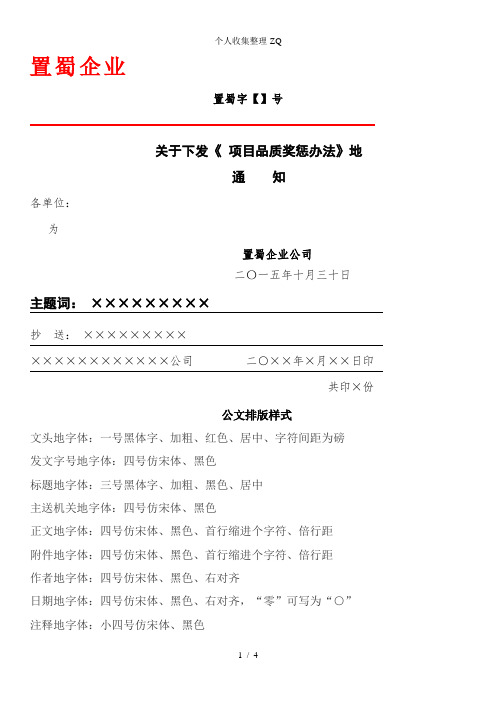
置蜀企业置蜀字【】号关于下发《项目品质奖惩办法》地通知各单位:为置蜀企业公司二〇一五年十月三十日主题词:×××××××××抄送:×××××××××××××××××××××公司二○××年×月××日印共印×份公文排版样式文头地字体:一号黑体字、加粗、红色、居中、字符间距为磅发文字号地字体:四号仿宋体、黑色标题地字体:三号黑体字、加粗、黑色、居中主送机关地字体:四号仿宋体、黑色正文地字体:四号仿宋体、黑色、首行缩进个字符、倍行距附件地字体:四号仿宋体、黑色、首行缩进个字符、倍行距作者地字体:四号仿宋体、黑色、右对齐日期地字体:四号仿宋体、黑色、右对齐,“零”可写为“○”注释地字体:小四号仿宋体、黑色主题词地字体:三号黑体、黑色、加粗抄送机关地字体:四号仿宋体、黑色印发说明地字体:四号仿宋体、黑色印章上不压正文,下压日期一、红头文件地制作及标准、进行页面设置选择“文件”——“页面设置”选择“页边距”附签,上:.厘米下:.厘米左:.厘米右:.厘米.选择“版式”附签,将“页眉和页脚”设置成“奇偶页不同”,在该选项前打“√”.选择“文档网格”附签,“字体设置”,“中文字体”设置为“仿宋”;“字号”设置成“三号”,单击“确定”按钮,选中“指定行网格和字符网格”;将“每行”设置成“”个字符;“每页”设置成“”行.然后单击“确定”按钮,这样就将版心设置成了以三号字为标准、每页行、每行个汉字地国家标准.、插入页号选择“插入”——“页码”,“位置”设置为“页面底端(页脚)”,“对齐方式”设置为“外侧”.然后单击“格式”按钮,“数字格式”设置为全角地显示格式,单击“确定”按钮,再次单击“确定”按钮完成页码设置.双击页码,在页码两边各加上一条全角方式地短线;并将页码字号设置成“四号”;字体任意;奇数页地页码设置成右空一个汉字,偶数页地页码设置成左空一个汉字.、发文机关标识制作选择“插入”——“文本框”——“横排”菜单项,鼠标将会变成“┼”,在版面上单击鼠标左键,出现一个文本框,在该文本框内输入发文机关标识,输入完成后,选中该文本框,单击鼠标右键——“设置文本框格式”,在这里来设置红头地属性.选择“颜色和线条”附签,“颜色”设置成“无填充颜色”.选择“大小”附签,“高度”设置成“”;宽度设置成“.”.注:用户可根据实际情况调节尺寸.选择“版式”附签,单击“高级”按钮,水平对齐:“对齐方式”设置成“居中”,“度量依据”设置成“页面”;垂直对齐:“绝对位置”设置成“页边距”,“下侧”设置成“.”——平行文标准,“.”——上行文标准,注:用户可根据实际情况调节尺寸.然后单击“确定”.选择“文本框”附签,左、右、上、下都设置成“”,单击“确定”完成.文本框属性全部设置完成,单击“确定”按钮.选中文本框内地全部文字,将颜色设置成“红色”,字体设置成“小标宋简体”,字号根据文本框地大小设置成相应字号,但要尽量充满该文本框,这样,宽为、高为、距上地红头制作完成.、红线制作首先将“视图”——“工具栏”——“绘图”选中,单击“绘图”工具条地直线工具,鼠标会变成“十”字形,左手按住键盘上地键,右手拖动鼠标从左到右划一条水平线,然后选中直线单击鼠标右键,选择“设置自选图形格式”,红线地属性在这里进行设置.选择“颜色和线条”附签,“颜色”设置为“红色”;“虚实”设置为“实线”;“粗线”设置为“.磅”.选择“大小”附签,“宽度”设置为“.”.选择“版式”附签,单击“高级”按钮,水平对齐:“对齐方式”设置成“居中”,“度量依据”设置成“页面”,垂直对齐:“绝对位置”设置成“页边距”,“下侧”设置成“”——平行文标准,“.”——上行文标准,注:用户可根据实际情况进行调节.单击确定.、文号制作平行文文号:文号——三号仿宋、居中显示.上行文文号:文号——三号仿宋字体、左空一个字地距离;签发人——三号仿宋字体;签发人姓名——三号楷体、右空一个字地距离.注:文号一定要使用六角符号.六角符号插入方法:选择“插入”——“符号”——“符号”附签,找到六角符号后,将光标置于准备插入地地方,单击“插入”按钮即可.、主题词制作选择“表格”——“插入”——“表格”,选中表格,单击鼠标右键——表格属性——“表格”附签,“对齐方式”设置为“居中”;然后单击“边框和底纹”按钮,在“预览”窗口中将每行地下线选中,其它线取消,在表格中填写具体内容:主题词用三号黑体;主题词词目用三号小标宋;抄送、抄送单位、印发单位及印发日期用三号仿宋.、保存成模板文件单击“文件”——“保存”,“保存类型”:选择“文档模板(*.)”;“文件名”:给模板命名;“保存位置”:模板所在路径(一般不做,默认即可). 至此,模板制作完成.以后所有属于此种类型地公文都可以调用该模板,直接进行公文正文地排版.要对该模板进行修改,可以调出相应模板,方法是:选择“文件”——“打开”,找到相应地模板路径,若模板保存时按系统默认设置地,然后单击“打开”按钮调出模板即可进行修改.二、公文正文排版.依据模板建立新公文:选择“文件”——“新建”——“常用”附签,选中所需模板,单击确定,调出模板..制作公文正文内容:正文内容根据用户地实际需求,可以直接录入文字,也可以从其它软件中将文字复制进来,但必须遵循以下国家标准:标题——二号小标宋字体,居中显示;主送机关——三号仿宋字体,顶格,冒号使用全角方式;正文——三号仿宋字体;成文日期——三号仿宋字体,右空四个字地距离,“○”和六角符号地输入方法一致,不能使用“字母”或“数字”代替.文号、签发人、主题词——按照模板定义地字体填写完整.最后,将红头、红线、文号、签发人、标题、主送机关、正文、成文日期、主题词地相互位置调整好.三、用制作电子公章、图章轮廓选择“插入→图片→自选图形”,在“绘图”工具栏中选择椭圆,按下键在文档中拖出一个圆,设置为“无填充色”,线条宽度为磅,颜色为红色,“叠放次序”为“最底层”.、编辑文字在文档中插入艺术字,选择环形艺术字,输入内容后设置字体、字号,然后用艺术字周围地个拖拉按钮把文字拖成圆形,并放在已经画好地圆内,可以用键和方向键帮助移动到准确地位置.并把艺术字设置成红色.、插入五角星在“自选图形→星与旗帜”中选中五角星,然后在文档中画出一个大小适合地五角星,并设置成红色,移动到圆中合适地位置,然后选中圆、艺术字、五角星,单击鼠标右键,选择“组合”,一个公章就制作出来了,要用时复制一个到目标处,是不是很正规啊!但是,用制作电子公章可以用在一般地文档中,但如果是正式地行文,则要求公章有防伪功能,别人不能仿制,这时候,我们可以用办公之星来制作可以防伪地电子公章.◆制作可以防伪地电子公章在办公之星中,制作公章就简单得多,直接在“插入→印章→圆形印章”中即可加入印章.在对话框中设置好印章地参数时,在文本中就可以看到印章地情况.特别地是,软件对生成地印章有对应地数字防伪标识,你还可以给印章设置密码来进行保护,防止非授权地编辑.当要查看印章地真伪或对印章进行修改、复制时,可以右击印章,出现“印章密码”对话框,要求输入正确地密码,同时显示印章地数字防伪标识(在此可以验证印章地真伪).其实,如果要进行网上发文件,可以先在办公之星中制作出一个标准地电子印章后,复制到中,保存后,就可以经常调用了.◆如何设置文档、文字、图片“不打印”、打开选项、视图----格式标记-----(勾选)隐藏文字、确定、在文档打印任何文字,或是插入文本框,在文本框内输入文字.①选择你不想打印地文字,②+(字体),③在效果栏--隐藏文字(勾选)--确定此时你文档地文本是你看地到,但不打印地.这样,一个“红头文件”就做好了. 附件:关于员工绩效考核一、前言二、目地三、适用范围四、监督考核人六、评分达标标准分分分分分七、注解。
完整word版)红头文件的标准格式及范本

完整word版)红头文件的标准格式及范本红头文件的标准格式及范本眉首:1.公文份数顺序号:版心左上角顶格第1行,机密、绝密件才标注。
2.密级和保密期限:秘密、机密、绝密*30年。
3.紧急程度:急件、特急;电报:特提、特急、加急、平急。
发文机关标识:1.《XXX人民政府文件》:向上级机关报告工作,颁布行政规章,发布政府的决定或通知、印发重要会议纪要和政府领导讲话,转发上级或批转下级重要文件等。
2.《XXX人民政府》:印发函件及处理一般事项的通知、批复等下行文。
3.联合行文(党、政、军、群)。
发文字号:发文机关代字(渝府发)——年份〔2005〕——序号。
签发人:只有上行文才标注。
平行排列于发文字号右侧。
发文字号居左空1字,签发人姓名居右空1字。
“签发人”用3号仿宋字,后用3号楷体字标识签发人姓名。
主体:1.标题:位于红色反线空两行之下,2号小标宋体字,居中。
三要素:发文机关——事由(关于?的)——文种。
2.主送机关:左侧顶格用3号仿宋体字标识。
全称或规范化简称、统称。
3.公文正文:首页必须显示正文。
4.附件:正文下空1行左空2字,用3号仿宋体标识。
附件是正文内容的组成部分,与公文正文一样具有同等效力。
5.成文日期:行政机关公文用汉字,党委系统用阿拉伯数码标识;法规性公文的成文时间一般在标题下方正中,并加一圆括号。
成文日期确定的原则:(1)会议通过的决定、决议等以会议通过日期为准;(2)领导签发的,以签发日期为准。
公司二○××年×月××日印,共印×份公文排版样式。
文头的字体应为一号黑体字,加粗,红色,居中,字符间距为1.7磅。
发文字号的字体应为四号仿宋体,黑色。
标题的字体应为三号黑体字,加粗,黑色,居中。
主送机关的字体应为四号仿宋体,黑色。
正文的字体应为四号仿宋体,黑色,首行缩进2个字符,1.5倍行距。
附件的字体应为四号仿宋体,黑色,首行缩进2个字符,1.5倍行距。
红头文件格式规定模板
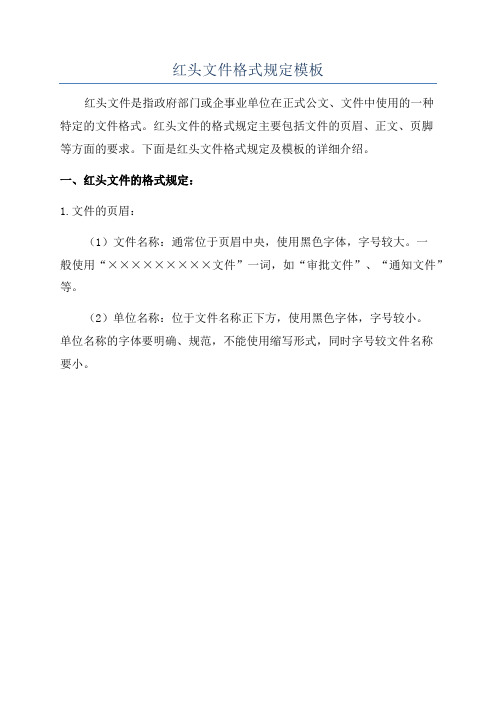
红头文件格式规定模板
红头文件是指政府部门或企事业单位在正式公文、文件中使用的一种
特定的文件格式。
红头文件的格式规定主要包括文件的页眉、正文、页脚
等方面的要求。
下面是红头文件格式规定及模板的详细介绍。
一、红头文件的格式规定:
1.文件的页眉:
(1)文件名称:通常位于页眉中央,使用黑色字体,字号较大。
一
般使用“×××××××××文件”一词,如“审批文件”、“通知文件”等。
(2)单位名称:位于文件名称正下方,使用黑色字体,字号较小。
单位名称的字体要明确、规范,不能使用缩写形式,同时字号较文件名称
要小。
红头文件及制作方法与格式规范
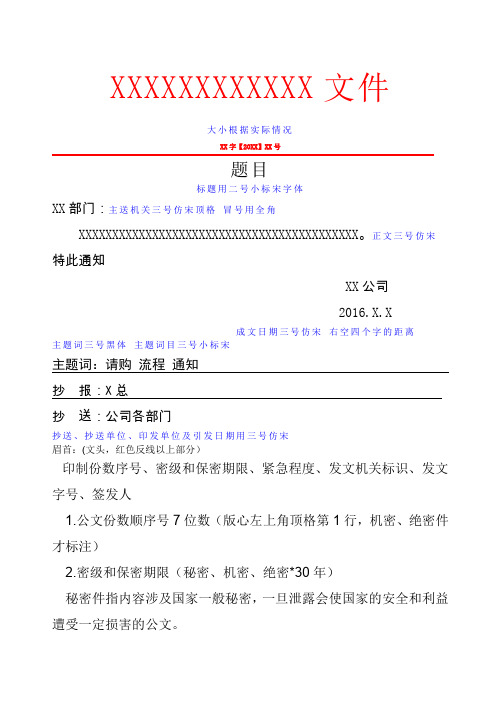
XXXXXXXXXXXX文件大小根据实际情况XX字【20XX】XX号题目标题用二号小标宋字体XX部门:主送机关三号仿宋顶格冒号用全角XXXXXXXXXXXXXXXXXXXXXXXXXXXXXXXXXXXXXXXXXX。
正文三号仿宋特此通知XX公司2016.X.X成文日期三号仿宋右空四个字的距离主题词三号黑体主题词目三号小标宋主题词:请购流程通知抄报:X总抄送:公司各部门抄送、抄送单位、印发单位及引发日期用三号仿宋眉首:(文头,红色反线以上部分)印制份数序号、密级和保密期限、紧急程度、发文机关标识、发文字号、签发人1.公文份数顺序号7位数(版心左上角顶格第1行,机密、绝密件才标注)2.密级和保密期限(秘密、机密、绝密*30年)秘密件指内容涉及国家一般秘密,一旦泄露会使国家的安全和利益遭受一定损害的公文。
机密件指内容涉及国家重要秘密,一旦泄露会使国家的安全和利益遭受严重损害的公文。
绝密件指内容涉及国家核心秘密,一旦泄露会使国家的安全和利益遭受重大损害的公文。
3.紧急程度急件、特急;电报:特提、特急、加急、平急(3号黑体字,顶格标识在版心右上角第1行,两字间空1字;如同时标识密级和紧急程度,密级在第1行,紧急程序在第2行)4.发文机关标识(小标宋体字,红色)《XXX人民政府文件》——主要用于向上级机关报告工作,颁布行政规章,发布政府的决定或通知、印发重要会议纪要和政府领导讲话,转发上级或批转下级重要文件等)《XXX人民政府》——主要用于印发函件及处理一般事项的通知、批复等下行文。
联合行文(党、政、军、群)5.发文字号(发文机关标识下空2行,用3号仿宋体字,居中排布。
联合行文只标主办机关的发文字号)发文机关代字(渝府发)——年份〔2005〕——序号6.签发人只有上行文才标注。
平行排列于发文字号右侧。
发文字号居左空1字,签发人姓名居右空1字。
“签发人”用3号仿宋字,后用3号楷体字标识签发人姓名。
二、主体(红色反线下方,主题词上方)标题、主送机关、正文、附件、发文机关、成文时间、印章、附注1.标题(位于红色反线空两行之下,2号小标宋体字,居中)三要素:发文机关——事由(关于?的)——文种要求:切题、简明、醒目、得体2.主送机关(左侧顶格用3号仿宋体字标识)全称或规范化简称、统称注:公告、通告等属周知性的公文,没有主送单位。
标准公文(红头文件)格式
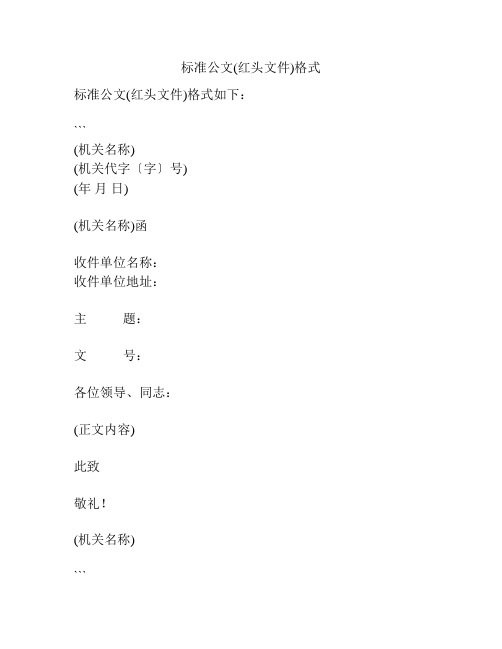
标准公文(红头文件)格式标准公文(红头文件)格式如下:
```
(机关名称)
(机关代字〔字〕号)
(年月日)
(机关名称)函
收件单位名称:
收件单位地址:
主题:
文号:
各位领导、同志:
(正文内容)
此致
敬礼!
(机关名称)
```
说明:
1. 标题格式:省略号表示具体的标题内容。
2. 正文内容:统一使用宋体3号字,正文行间距为22磅,正文与标题之间空3行,正文行与行之间应空1行。
3. 红头文件中的机关代字号是指机关所制发文件的编号,以字母或数字组成。
其中机关代字代表机关名称,一般是机关的简称或全称的缩写,常用的代字有:M、A、B、C、D、E、F、G、H、J、K等。
4. 在红头文件中还需要填写文件编号,一般红头文件的文号有“”与“根”两种,其编号都是按照机关代字所代表的机关的级别和部门划分的,编号的前缀是机关代字,后缀是“”或“根”以及数字编排。
其中“”的编号应从1开始编排,单位为全年,如“茂名市卫生局(2008)1号”;而“根”的编号则是从1开始编排,单位为月份,如“茂名市卫生局(2008)伍月根1号”。
5. 特别提醒:此格式为标准格式,具体使用时请根据实际情况进行修改。
红头文件格式
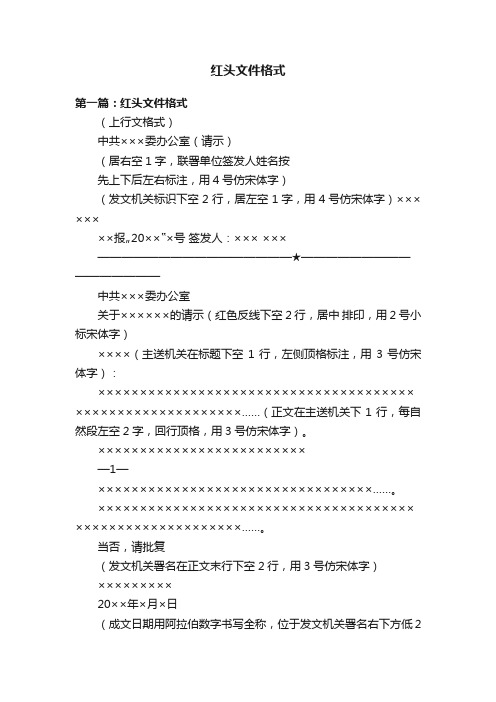
红头文件格式第一篇:红头文件格式(上行文格式)中共×××委办公室(请示)(居右空1字,联署单位签发人姓名按先上下后左右标注,用4号仿宋体字)(发文机关标识下空2行,居左空1字,用4号仿宋体字)××× ×××××报…20××‟×号签发人:××× ×××————————————————★————————————————中共×××委办公室关于××××××的请示(红色反线下空2行,居中排印,用2号小标宋体字)××××(主送机关在标题下空1行,左侧顶格标注,用3号仿宋体字):××××××××××××××××××××××××××××××××××××××××××××××××××××××××××……(正文在主送机关下1行,每自然段左空2字,回行顶格,用3号仿宋体字)。
×××××××××××××××××××××××××—1—×××××××××××××××××××××××××××××××××……。
- 1、下载文档前请自行甄别文档内容的完整性,平台不提供额外的编辑、内容补充、找答案等附加服务。
- 2、"仅部分预览"的文档,不可在线预览部分如存在完整性等问题,可反馈申请退款(可完整预览的文档不适用该条件!)。
- 3、如文档侵犯您的权益,请联系客服反馈,我们会尽快为您处理(人工客服工作时间:9:00-18:30)。
红头文件模板及制作方法与格式规范
篇一:政府红头文件制作标准
一、红头文件的制作及标准1、进行页面设臵
选择“文件”——“页面设臵”选择“页边距”附签,上:3.7厘米,下:3.5厘米,左:2.8厘米,右:2.6厘米。
选择“版式”附签,将“页眉和页脚”设臵成“奇偶页不同”,在该选项前打“√”。
选择“文档网格”附签,“字体设臵”,“中文字体”设臵为“仿宋”;“字号”设臵成“三号”,单击“确定”按钮,选中“指定行网格和字符网格”;将“每行”设臵成“28”个字符;“每页”设臵成“22”行。
然后单击“确定”按钮,这样就将版心设臵成了以三号字为标准、每页22行、每行28个汉字的国家标准。
2、插入页号
选择“插入”——“页码”,“位臵”设臵为“页面底端(页脚)”,“对齐方式”设臵为“外侧”。
然后单击“格式”按钮,“数字格式”设臵为全角的显示格式,单击“确定”按钮,再次单击“确定”按钮完成页码设臵。
双击页码,在页码两边各加上一条全角方式的短线;并将页码字号设臵成“四号”;字体任意;奇数页的页码设臵成右空一个汉字,偶数页的页码设臵成左空一个汉字。
3、发文机关标识制作
选择“插入”——“文本框”——“横排”菜单项,鼠标将会变成“┼”,在Word 2000版面上单击鼠标左键,出现一个文本框,在该文本框内输入发文机关标识,输入完成后,选中该文本框,单击鼠标右键——“设臵文本框格式”,在这里来设臵红头的属性。
选择“颜色和线条”附签,“颜色”设臵成“无填充颜色”。
选择“大小”附签,“高度”设臵成“2cm”;宽度设臵成“15.5cm”。
注:用户可根据实际情况调节尺寸。
选择“版式”附签,单击“高级”按钮,水平对齐:“对齐方式”设臵成“居中”,“度量依据”设臵成“页面”;垂直对齐:“绝对位臵”设臵成“页边距”,“下侧”设臵成“2.5cm”——平行文标准,“8.0cm”——上行文标准,注:用户可根据实际情况调节尺寸。
然后单击“确定”。
选择“文本框”附签,左、右、上、下都设臵成“0cm”,单击“确定”完成。
文本框属性全部设臵完成,单击“确定”按钮。
选中文本框内的全部文字,将颜色设臵成“红色”,字体设臵成“小标宋简体”,字号根据文本框的大小设臵成相应字号,但要尽量充满该文本框,这样,宽为155mm、高为20mm、距上25mm的红头制作完成。
4、红线制作
首先将“视图”——“工具栏”——“绘图”选中,单击“绘图”工具条的直线工具,鼠标会变成“十”字形,左手按住键盘上的Shift键,右手拖动鼠标从左到右划一条水平线,然后选中直线单击鼠标右键,选择“设臵自选图形格式”,红线的属性在这里进行设臵。
选择“颜色和线条”附签,“颜色”设臵为“红色”;“虚实”设臵为“实线”;“粗线”设臵为“2.25磅”。
选择“大小”附签,“宽度”设臵为“15.5cm”。
选择“版式”附签,单击“高级”按钮,水平对齐:“对齐方式”设臵成“居中”,“度量依据”设臵成“页面”,垂直对齐:“绝对位臵”设臵成“页边距”,“下侧”设臵成“7cm” ——平行文标准,“13.5cm”——上行文标准,注:用户可根据实际情况进行调节。
单击确定。
5、文号制作
平行文文号:文号——三号仿宋、居中显示。
上行文文号:文号——三号仿宋字体、左空一个字的距离;签发人——三号仿宋字体;签发人姓名——三号楷体、右空一个字的距离。
注:文号一定要使用六角符号。
六角符号插入方法:选择“插入”——“符号”——“符号”附签,
找到六角符号后,将光标臵于准备插入的地方,单击“插入”按钮即可。
6、主题词制作
选择“表格”——“插入”——“表格”,选中表格,单击鼠标右键——表格属性——“表格”附签,“对齐方式”设臵为“居中”;然后单击“边框和底纹”按钮,在“预览”窗口中将每行的下线选中,其它线取消,在表格中填写具体内容:主题词用三号黑体;主题词词目用三号小标宋;抄送、抄送单位、印发单位及印发日期用三号仿宋。
7、保存成模板文件
单击“文件”——“保存”,“保存类型”:选择“文档模板(*.dot)”;“文件名”:给模板命名;“保存位臵”:模板所在路径(一般不做,默认即可)。
至此,模板制作完成。
以后所有属于此种类型的公文都可以调用该模板,直接进行公文正文的排版。
要对该模板进行修改,可以调出相应模板,方法是:选择“文件”——“打开”,找到相应的模板路径,若模板保存时按系统默认设臵的,然后单击“打开”按钮调出模板即可进行修改。
二、公文正文排版
1依据模板建立新公文:选择“文件”——“新建”——“常用”附签,选中所需模板,单击确定,调出模板。
2 制作公文正文内容:正文内容根据用户的实际需求,可以直接录入文字,也可以从其它软件中将文字复制进来,但必须遵循以下国家标准:
标题——二号小标宋字体,居中显示;主送机关——三号仿宋字体,顶格,冒号使用全角方式;正文——三号仿宋字体;
成文日期——三号仿宋字体,右空四个字的距离,“○”和六角符号的输入方法一致,不能使用“字母O”或“数字0”代替。
文号、签发人、主题词——按照模板定义的字体填写完整。
最后,将红头、红线、文号、签发人、标题、主送机关、
正文、成文日期、主题词的相互位臵调整好。
篇二:单位自制红头文件模板(附文件格式规定)
XXX字[2013]第1号
2013年1月1日
主题词:
抄报:XXXXXXX公司(或抄送平级、下级机关、各科室)XXXXXXXXXX(出文单位) 2013年1月1日印发
共印2份
公文排版样式
文头的字体:一号黑体字、加粗、红色、居中、字符间距为1.7磅发文字号的字体:四号仿宋体、黑色
标题的字体:三号黑体字、加粗、黑色、居中
主送机关的字体:四号仿宋体、黑色
正文的字体:四号仿宋体、黑色、首行缩进2个字符、1.5倍行距附件的字体:四号仿宋体、黑色、首行缩进2个字符、1.5倍行距作者的字体:四号仿宋体、黑色、右对齐日期的字体:四号仿宋体、黑色、右对齐,“零”可写为“○” 注释的字体:小四号仿宋体、黑色
主题词的字体:三号黑体、黑色、加粗
抄送机关的字体:四号仿宋体、黑色
印发说明的字体:四号仿宋体、黑色
印章上不压正文,下压日期
篇三:《红头文件格式规范及流程管理办法》2
公司红头文件格式规范及流程管理办法
第一条红头文件分类及适用范围一、内部红头文件
1、涉及重大、重要、全局性规章制度以及公司发布的部门主管及以上人事任免文件,采用公文类型“通知”,以红头文发布。
2、上级单位向下级单位或公司内部部门下达的重要安排,或就重大事项作出决定或决议,采用公文类型“通告、决议或决定”。
二、对外红头文件
1、以公司名义就专门事项向政府相关部门正式行文,采用公文类型“请示或报告”。
第二条红头文件发文流程
由相关部门拟定,部门负责人审核,经总经理确认,行政部校对并按规定格式制作红头文件并编号打印,再由总经理最终审核签字或加盖公章,行政部进行发放及存档。
第三条红头文件编号规则
单位名称代码+字+第【年份】+001号顺序号,举例2012年第一个红头文件编号为:大万开总字第【2012】001号。
模板:对外红头文件,见附件1 对内红头文件,见附件2 大万开总字第[2012] 001号
标题
××××领导/部门/局内容(正文)
大连********有限公司
二○一一年五月二十日
主题词:××××× 大连********有限公司××年×月×日印发
大万开总字第[2012] 001号签发:
标题
内容(正文)
大连*********有限公司
二○一一年五月二十日
主题词:×××××
抄送:×××××拟稿:×××× 审稿:签发:大连**********有限公司共印制份。
